一、linux基础
d -> directory的缩写.即“目录”
r -> read的缩写.即“读”
w -> write的缩写.即“写”
linux用他们的组合来表示文档或目录的权限!
d rwx r-x r-x
目录 属主权限 属组权限 其他权限
对于这个目录的属主(所有者),有读、写、执行权限
对于这个目录的属组,有读、执行权,没有写入权(没有的权限用“-”来表示)
其他人的权限和属组权限一样。
二、下载地址
1、JDk
http://www.oracle.com/technetwork/java/javase/downloads/jdk6-downloads-1637591.html
2、Tomcat下载网址
http://tomcat.apache.org/download-60.cgi
三、安装JDK
安装tomcat的前提是安装JDK,所以第一步先安装JDK。
1、 上传文件。
在linux中建个文件夹,然后把下载下来的JDK传到该文件夹中,并查看权限。我们可以看到我对这个文件夹的权限是rw-,也就是读写权限,没有执行权限。如下图:

2、 赋权限。
用Chmod 755 JDK来给当前用户赋可以执行该文件权限。
Linxu中 r=4,w=2, x=1所以755的含义就是rwx r-x r-x。

3、 执行
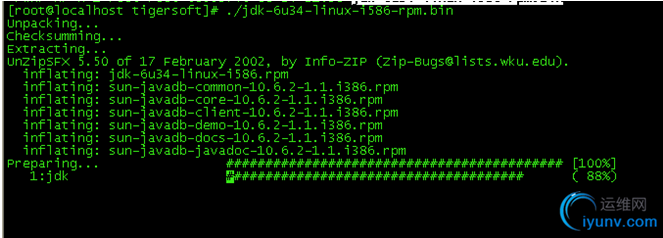
4、 安装。rpm –ivh jdk.rmp.
这个是Red hat linux的安装当前目录下所有rpm软件包的命令,可能其它linux也可以用这个命令。安装完毕后,JDK默认安装在/usr/java/jdk中。
5、设置环境变量
在/etc/profile中加入以下内容:
JAVA_HOME=/usr/java/jdk
CLASSPATH=$PATH:$JAVA_HOME/lib:$JAVA_HOME/jre/lib
PATH=$PATH:$JAVA_HOME/bin:$JAVA_HOME/jre/bin
export PATH CLASSPATH JAVA_HOME
6、 reboot redhat.
重启后在终端执行 java –version,若出现JDK版本则表明安装JDK成功。
四、安装tomcat
1、上传tomcat
把下载好的tomcat上传到/usr/local/目录下面
2、解压
tar –zxvf apache-tomcat.taz.gz
3、移动该文件夹并重命名tomcat
Mv apache-tomcat /usr/local/tomcat
4、启动tomcat
./startup.sh
1、 当问tomcat页面
http://localhost:8080
如果其他机器访问不了,则把linux中的8080端口开启,或者关闭防火墙。
1、 开启8080端口。
在/ect/sysconfig下编写iptables文件
加入一行
-A RH-Firewall-1-INPUT –m state NEW –m tcp –p tcp –dport 8080 –j ACCEPT
2、关闭防火墙
(1)关闭立即生效,重启后又开启
service iptables stop
同理:立即开启 service iptable start
(2)重启后生效
chkconfig iptables off
同理:重启后开启 chkconfig service on
版权声明:本文为博主原创文章,未经博主允许不得转载。 |